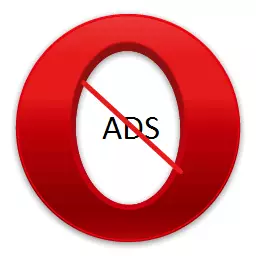
Gandrīz visi lietotāji kaitina pārpilnību reklāmu internetā. Reklāma pop-up logu un kaitinošu baneru veidā izskatās īpaši kaitinošas. Par laimi, ir vairāki veidi, kā atspējot reklāmu. Let's uzzināt, kā noņemt reklāmu operas pārlūkprogrammā.
Reklāmas rīku pārlūkprogrammas izslēgšana
Vieglākais variants ir atspējot reklāmu, izmantojot iebūvētos pārlūkprogrammas rīkus.
Jūs varat vadīt reklāmas bloķēšanu uz elementu formā Shield galējā labajā no pārlūkprogrammas adreses rindas. Kad slēdzene ir iespējota, ikona adrešu joslā pārlūkprogrammas iegūst formu šķērsoto no zilā vairoga, un skaits bloķēto elementu ir norādīts skaitliskā izteiksmē.
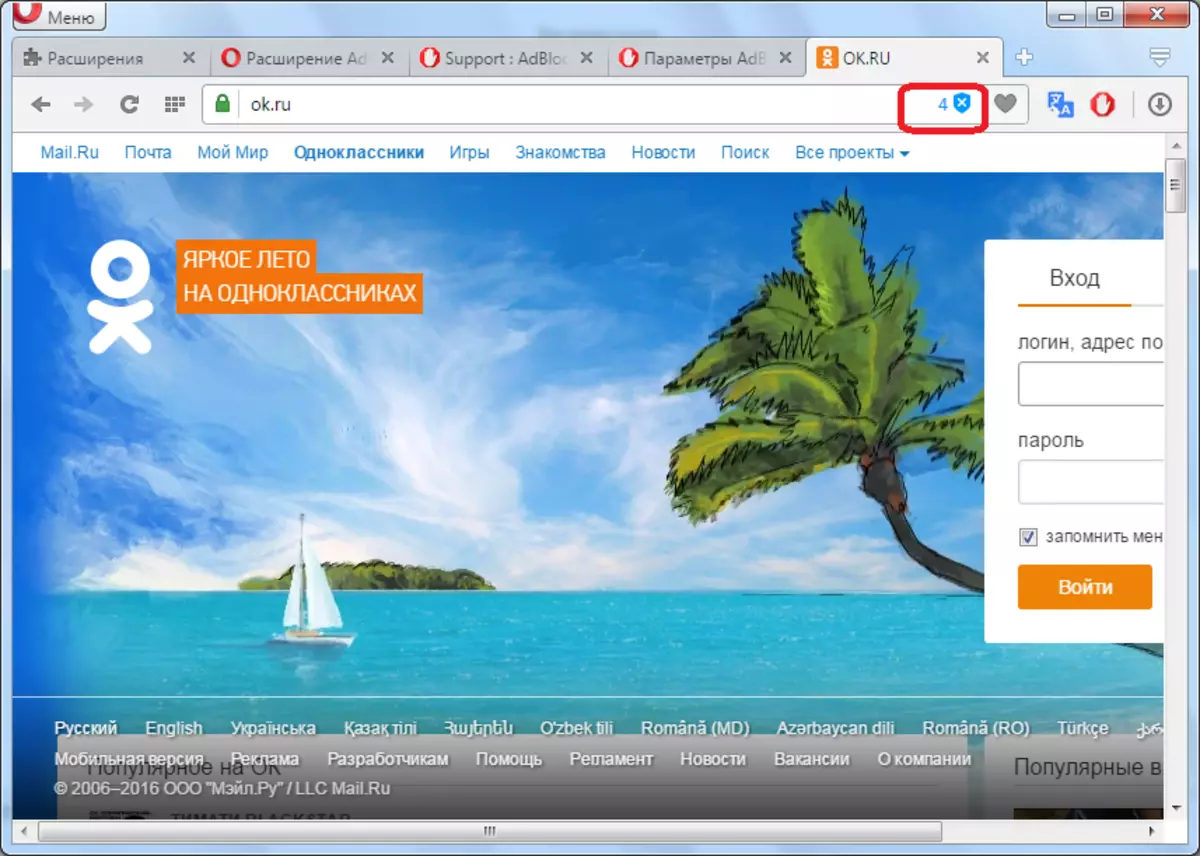
Gadījumā, ja aizsardzība ir atspējota, vairogs vairs šķērso, tiek saglabāti tikai pelēkā krāsā.

Noklikšķinot uz vairoga, slēdzis tiek parādīts reklāmas slēdzenes un tās atvienošanas pārslēgšanās, kā arī informāciju par bloķētajiem objektiem šajā lapā skaitliskā un grafiskā formā. Kad slēdzene ir ieslēgta, slēdzis slīdnis tiek pārvietots pa labi, pretējā gadījumā - pa kreisi.
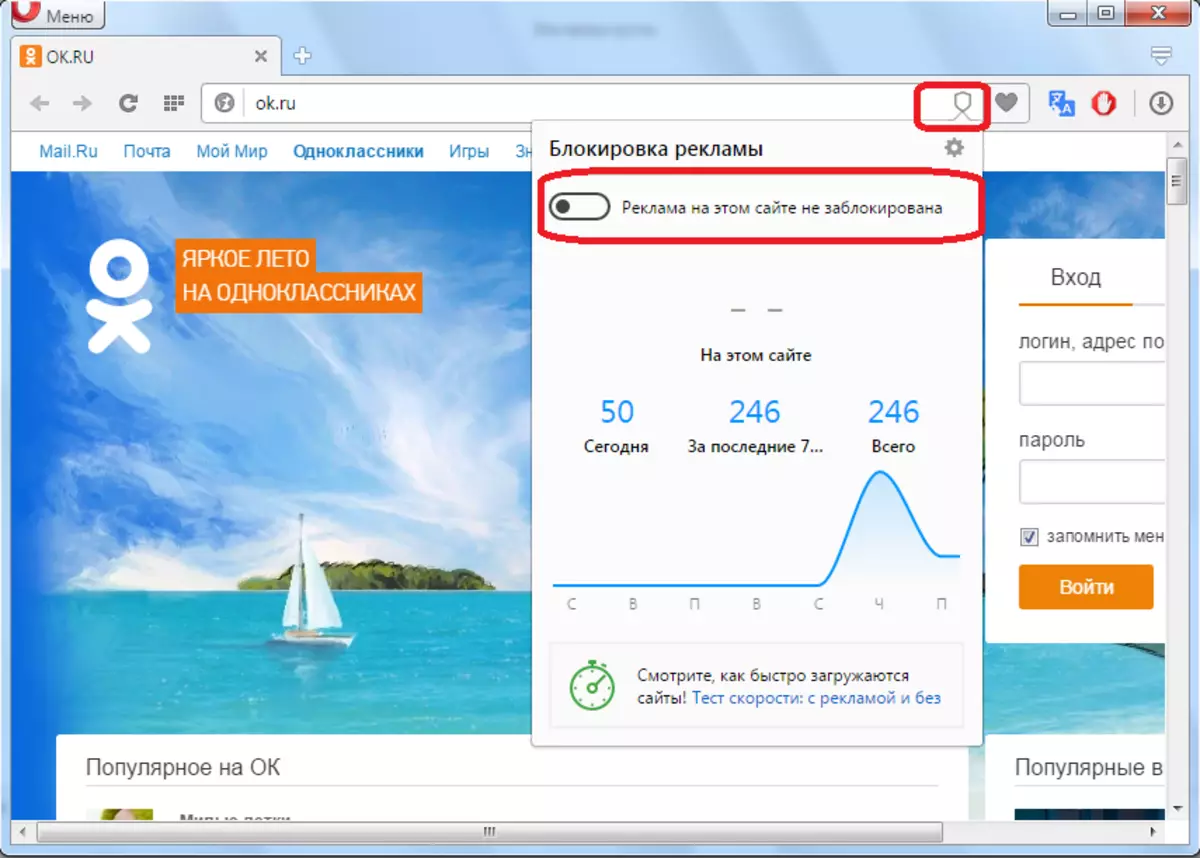
Ja vēlaties, lai bloķētu reklāmu vietnē, tad pārliecinieties, lai pārbaudītu statusu slīdni, un, ja nepieciešams, aktivizējiet aizsardzību, switting to pa labi. Lai gan noklusējuma aizsardzība ir jāievēro, bet dažādu iemeslu dēļ tas varētu būt izslēgts agrāk.
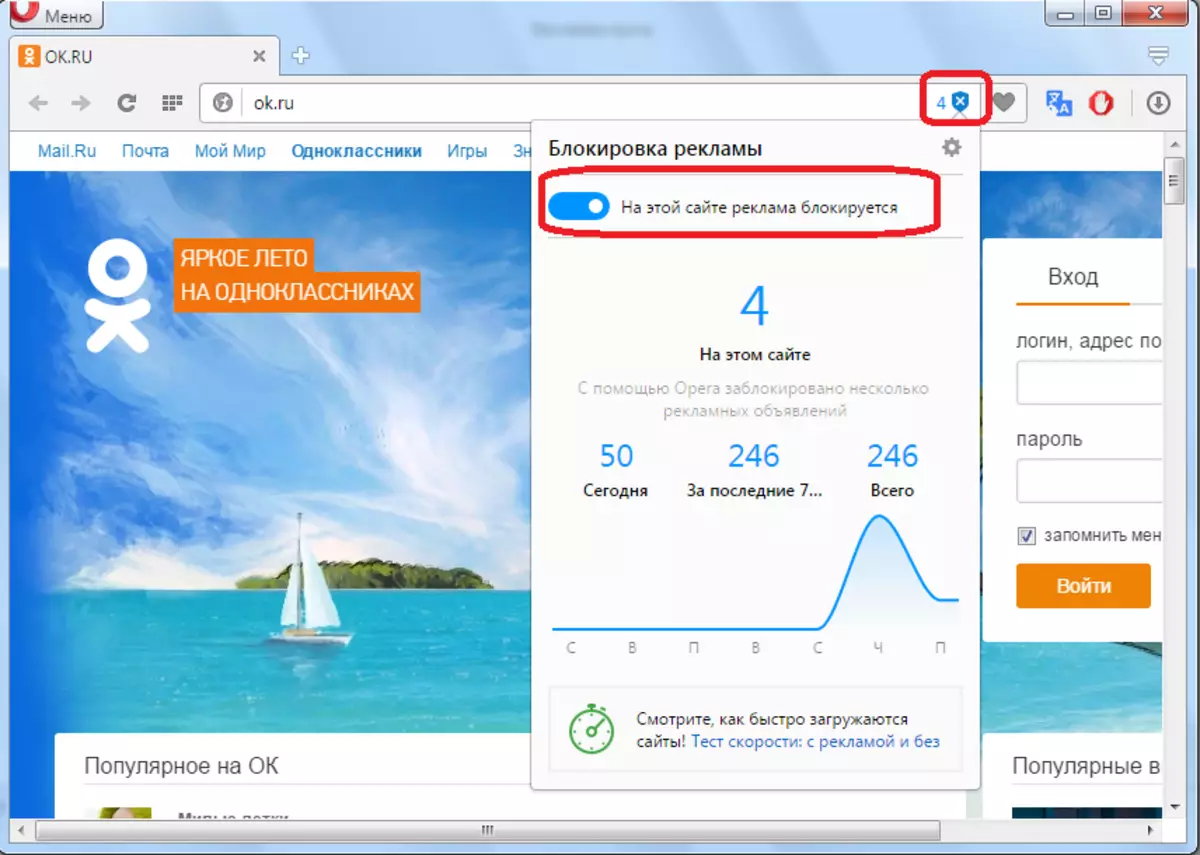
Turklāt, noklikšķinot uz vairoga adrešu joslā, un pēc tam, noklikšķinot uz pop-up loga uz pārnesumu ikonu augšējā labajā stūrī, jūs varat nokļūt Satura bloķēšanas iestatījumu sadaļā.
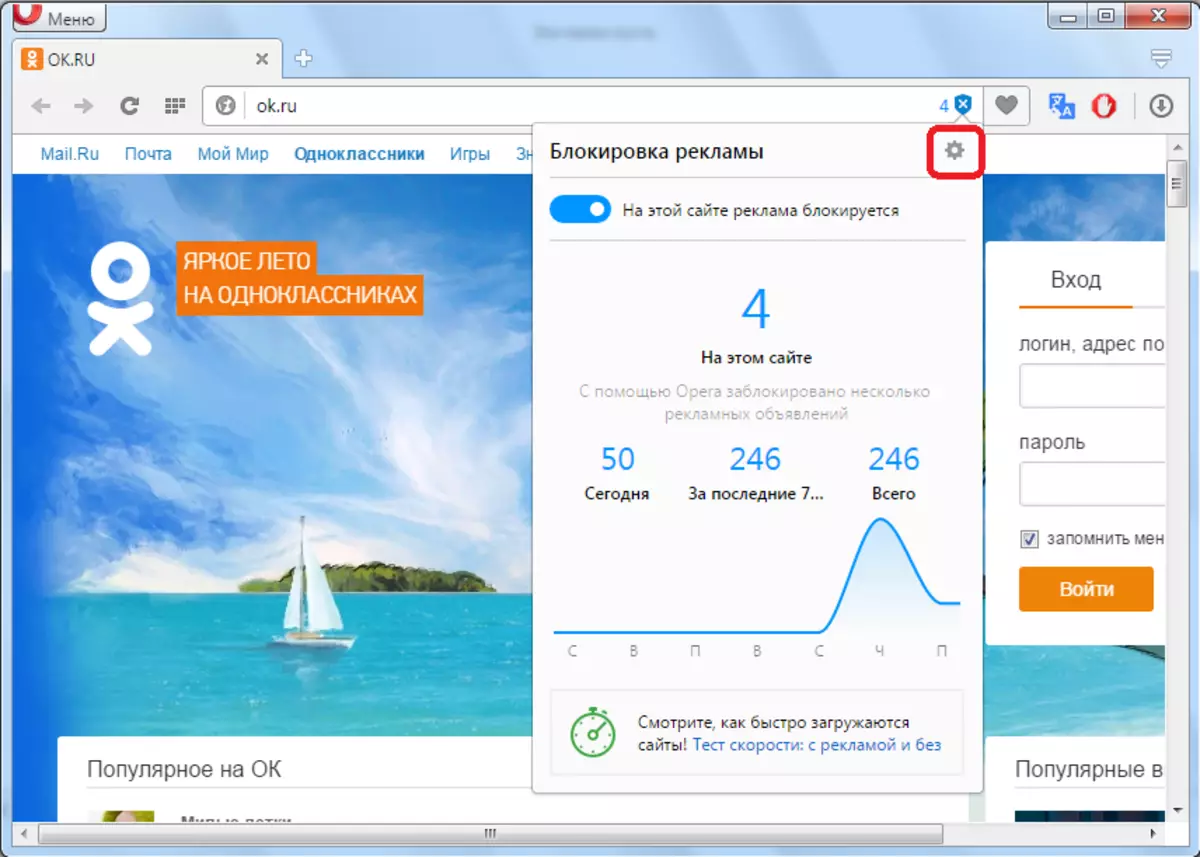
Bet kas man jādara, ja Shield ikona neizrādījās, lai būtu pārlūkprogrammas adreses joslā? Tas nozīmē, ka bloķēšana nedarbojas, jo tas ir atspējots pasaules operas iestatījumos, par pāreju uz kuru mēs runājām iepriekš. Bet, lai nokļūtu iepriekš norādītajos iestatījumos, kā tas nedarbosies, jo vairogs ikona ir atspējota vispār. Jums tas jādara, izmantojot citu iespēju.
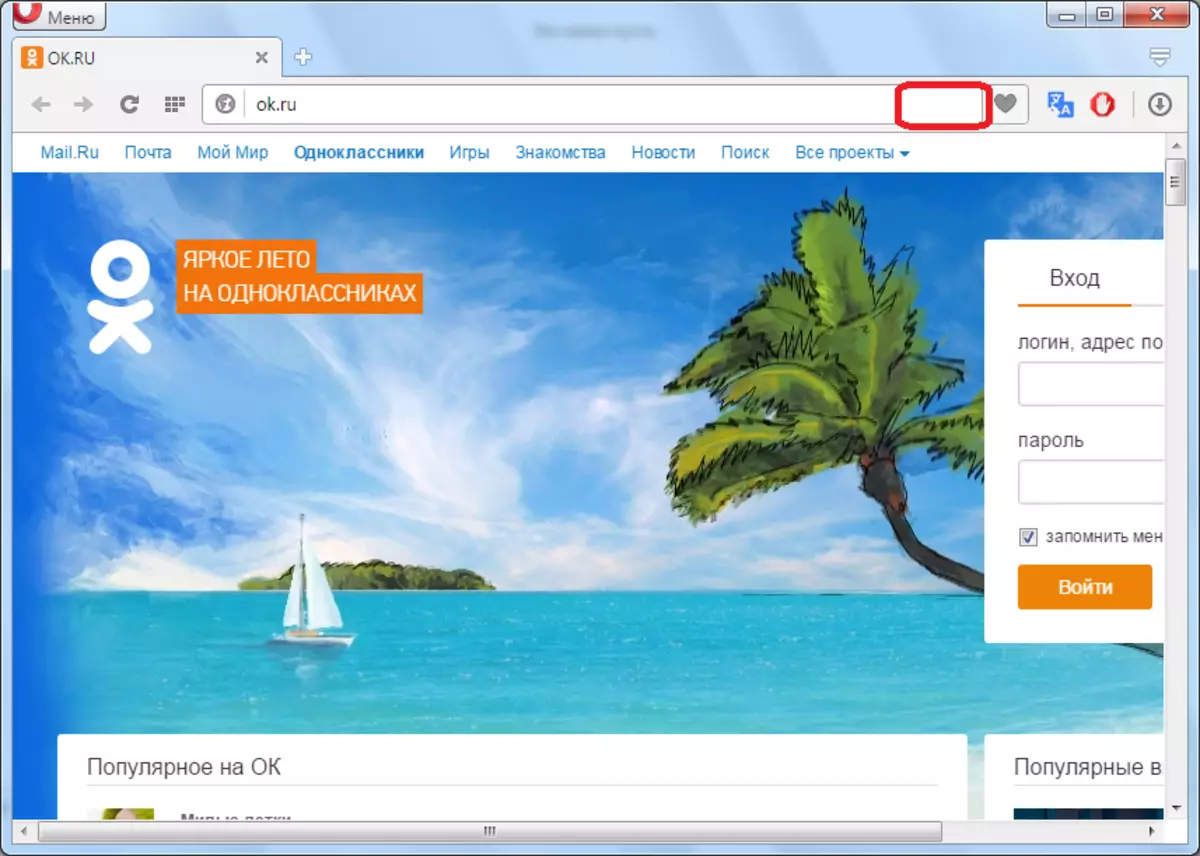
Dodieties uz operas programmas galveno izvēlni un atlasiet izcilo sarakstu "Iestatījumi". Arī pāreju var izdarīt, vienkārši nospiežot taustiņu Alt + P tastatūru.
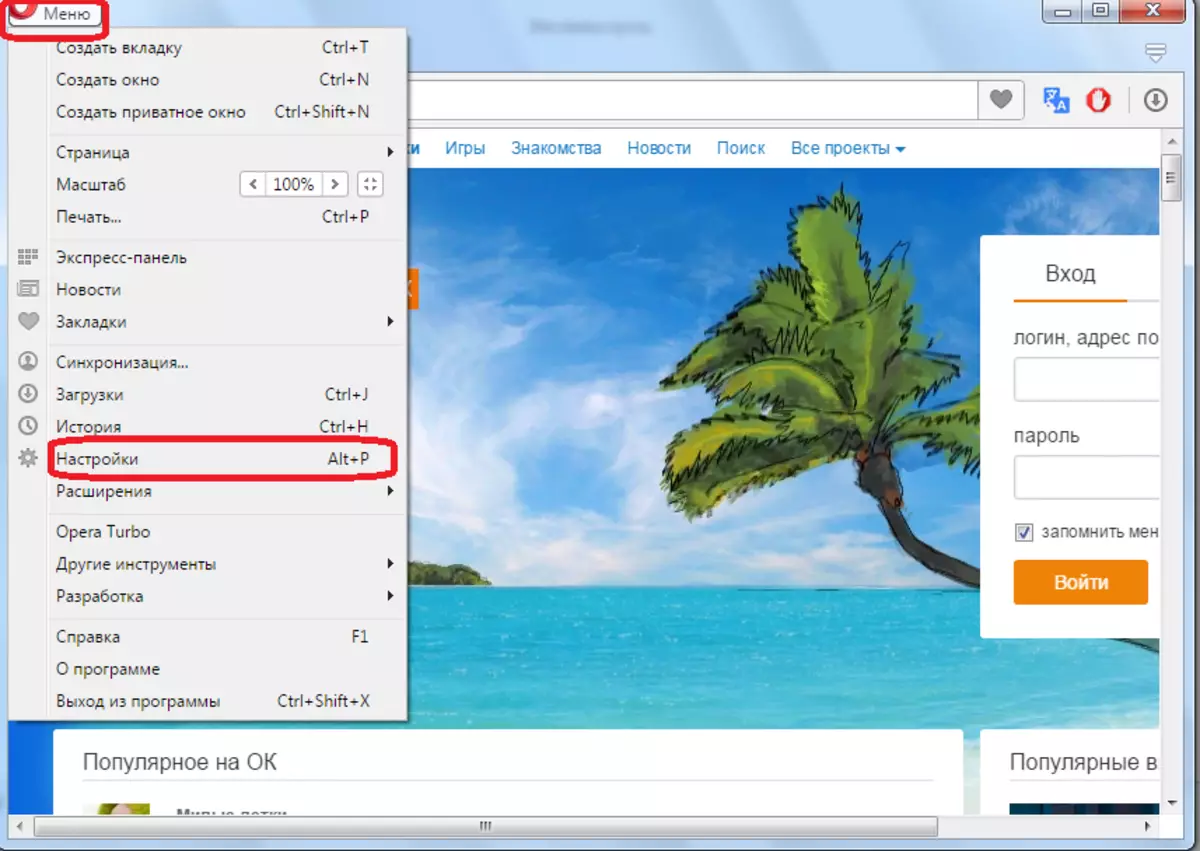
Pirms mums atver globālo operas programmas iestatījumu logu. Augstākajā daļā ir bloks, kas ir atbildīgs par reklāmas atvienošanu. Kā redzat, izvēles rūtiņa no "bloka reklāmas" vienuma ir noņemta, tāpēc bloķēšanas slēdzis pārlūkprogrammas adrešu joslā bija mums nepieejams.

Lai ieslēgtu bloķēšanu, atzīmējiet izvēles rūtiņu "Block reklāma".

Kā redzat, pēc tam parādījās "izņēmumu pārvaldība".
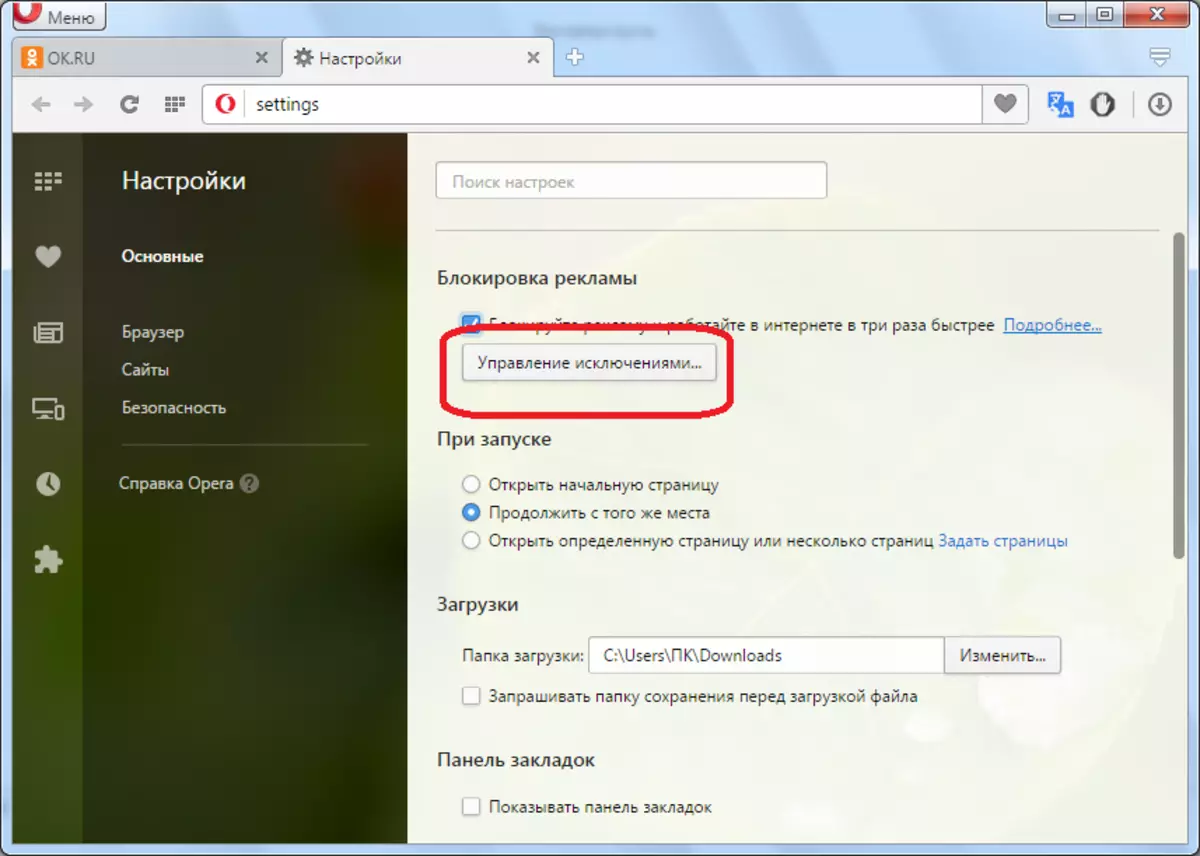
Pēc noklikšķināšanas uz tā, parādās logs, kur var pievienot vietnes vai individuālus priekšmetus, kas tiks ignorēti ar bloķētāju, tas ir, šāda reklāma netiks atvienota.
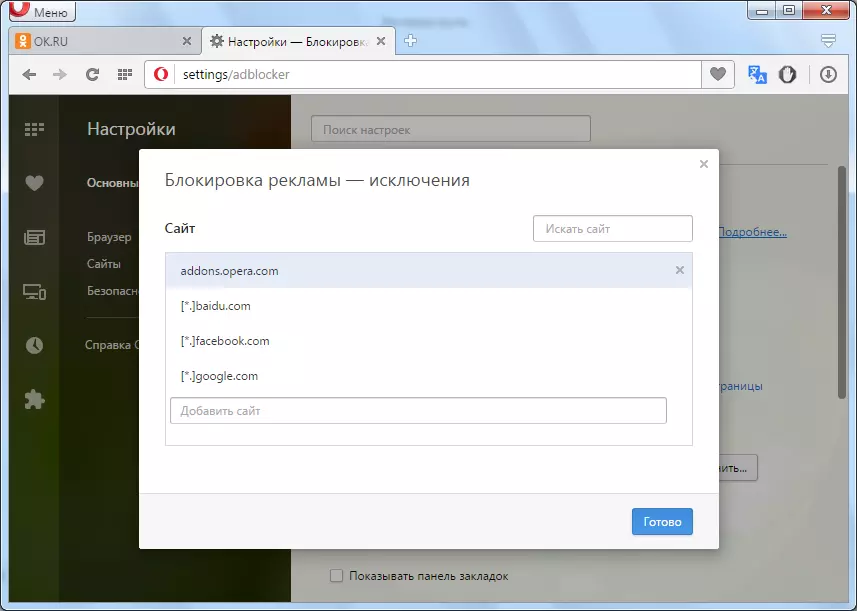
Atgriezieties cilnē ar atvērtu tīmekļa lapu. Kā redzat, reklāmas bloķēšanas ikona atkal parādījās, tas nozīmē, ka mēs tagad varam izslēgt un iekļaut reklāmas saturu tieši no adrešu joslas atsevišķi katrai vietnei saskaņā ar nepieciešamību.
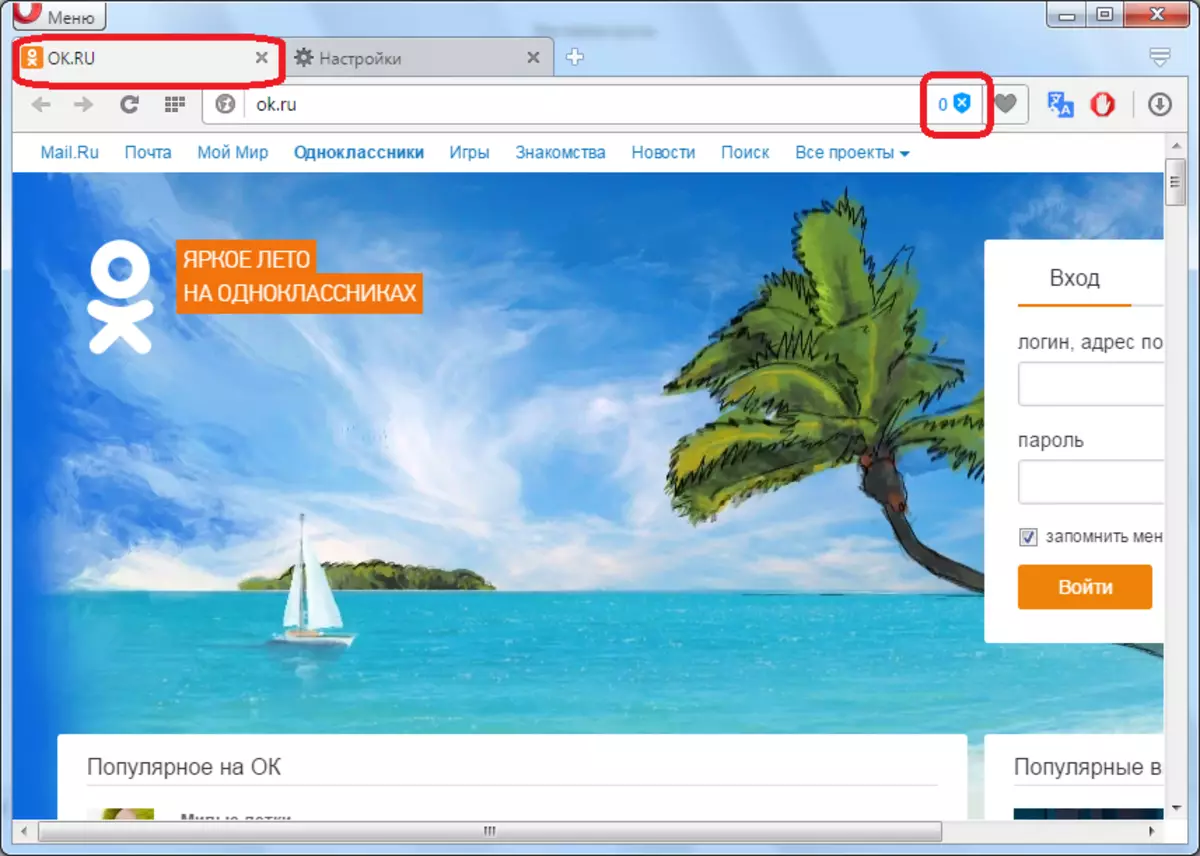
Atspējot reklāmu, izmantojot paplašinājumus
Lai gan iebūvētie operas pārlūkprogrammas rīki var atspējot reklāmas saturu vairumā gadījumu, bet vēl nav ar katru reklāmas veidu, ko viņi var tikt galā. Lai pilnībā atspējotu reklāmu operā, izmantojiet trešo personu papildinājumus. Vispopulārākais no tiem ir Adblock paplašinājums. Mēs par to uzzināsim sīkāk tālāk.
Šo papildinājumu var uzstādīt pārlūkprogrammā, izmantojot Oficiālo tīmekļa vietni Operas paplašinājumos sadaļā.

Pēc instalēšanas programma ikona parādās pārlūkprogrammas rīkjoslā baltā plaukstā uz sarkanā fona. Tas nozīmē, ka reklāmas saturs šajā lapā ir bloķēts.
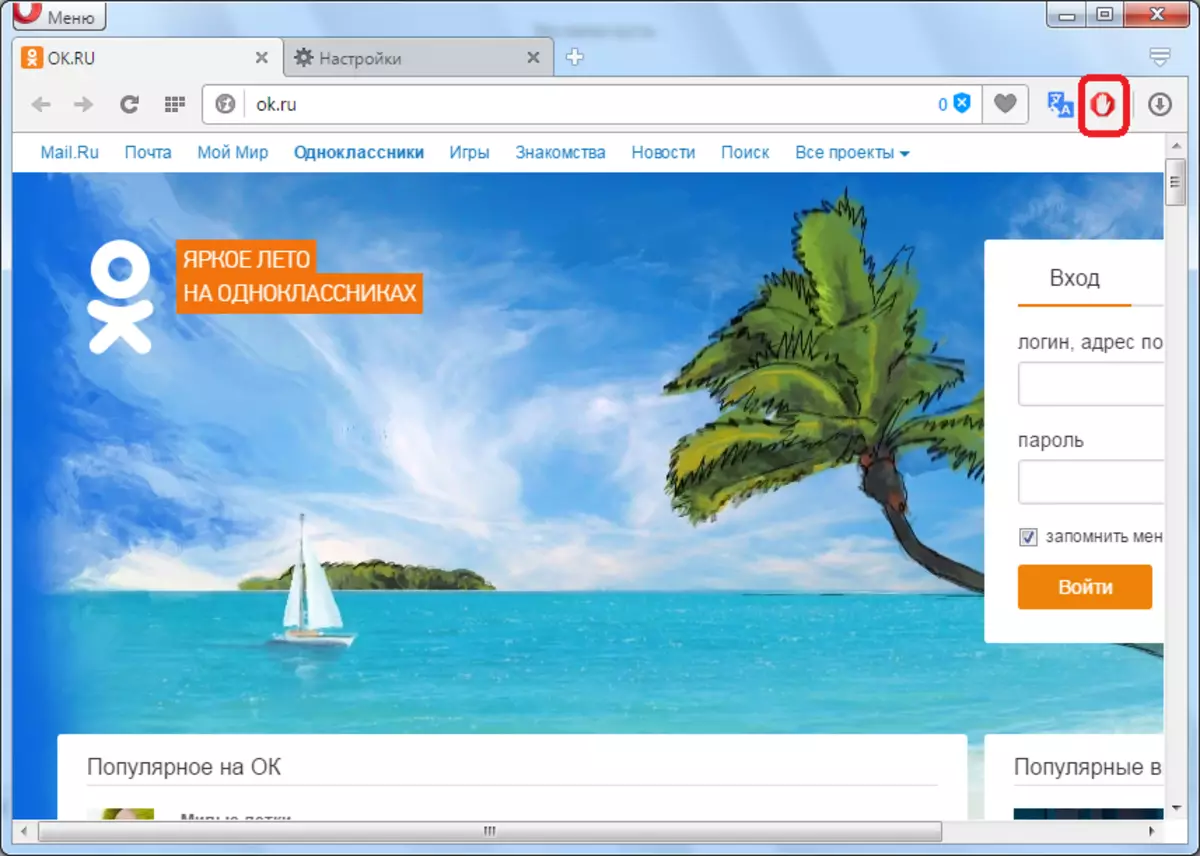
Ja fons pievienojumprogrammas ikonas kļuva pelēks, tad tas nozīmē, ka bloķēšana reklāmas ir apturēta.
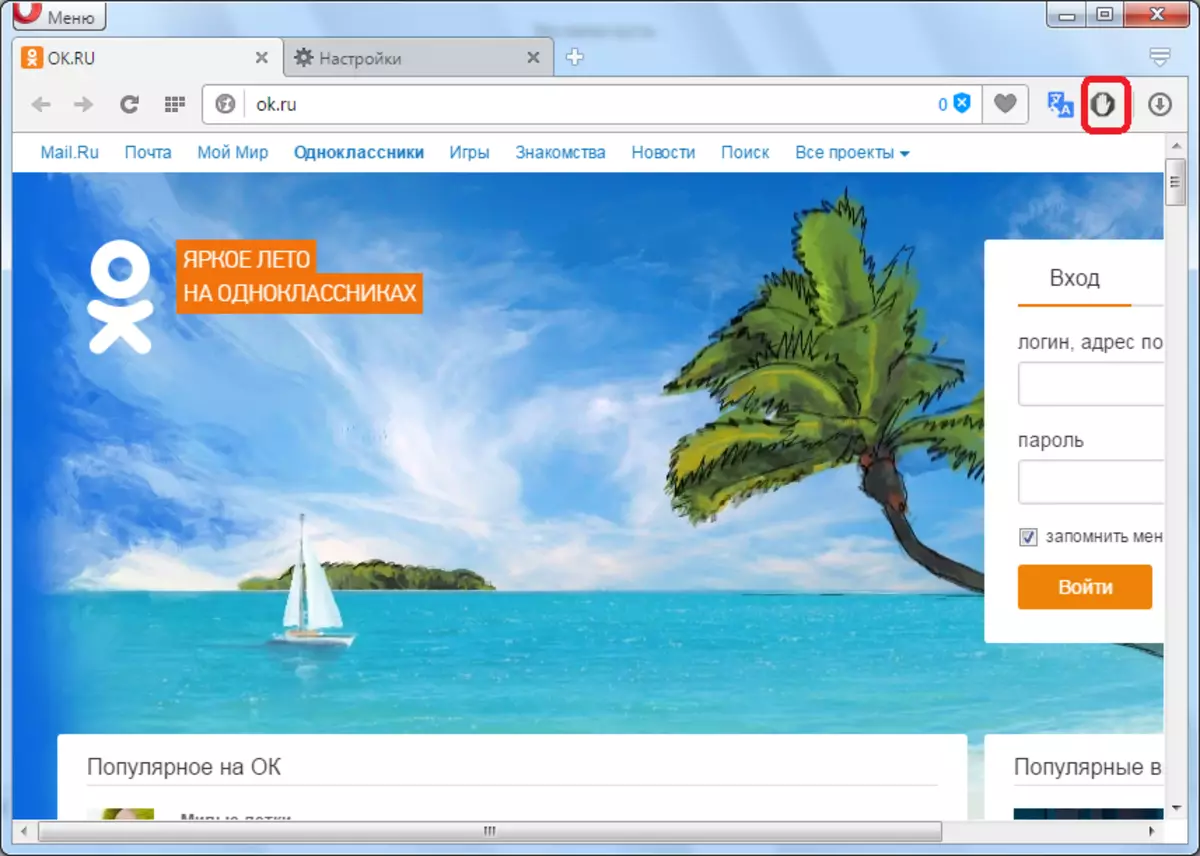
Lai to atsāktu, noklikšķiniet uz ikonas un izvēlieties vienumu "Atsākt Adblock", pēc tam atjauniniet lapu.
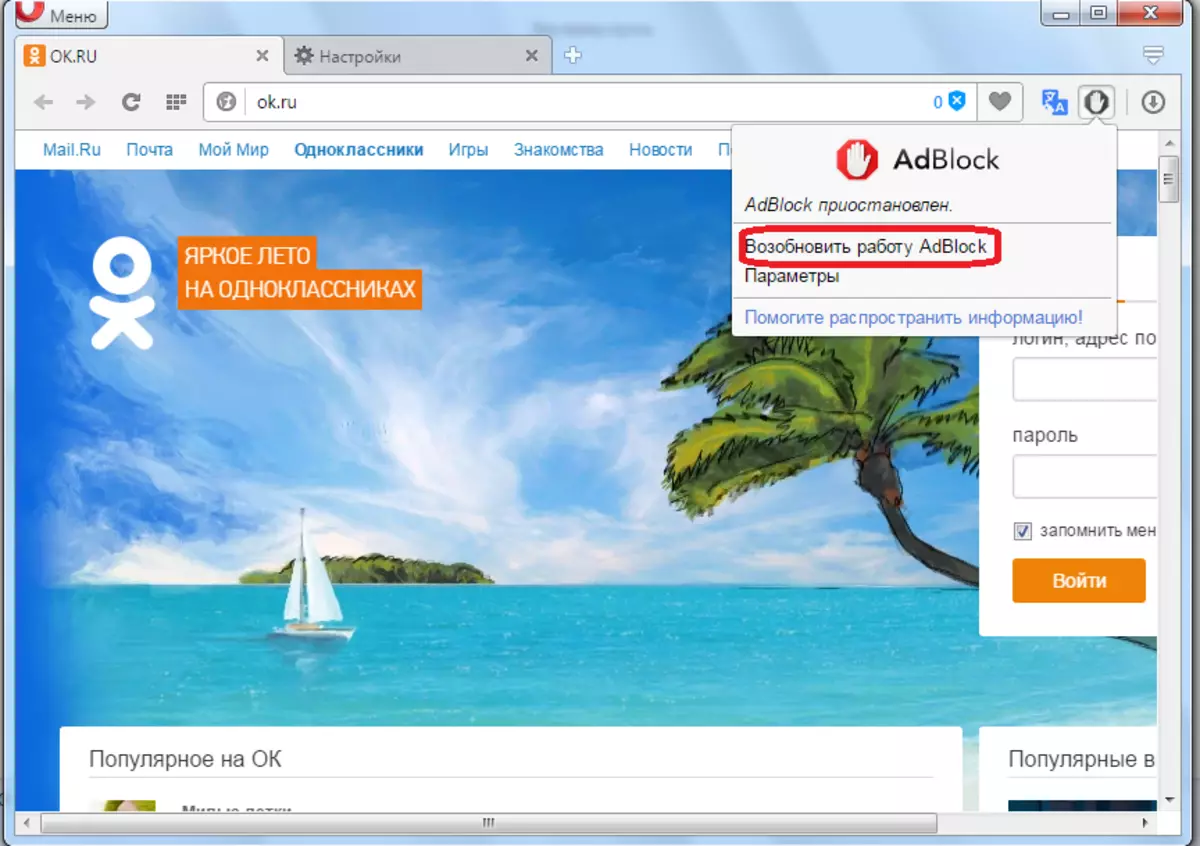
Kā redzat, ikonas fons atkal ieguva sarkanu krāsu, kas norāda uz reklāmas darbības režīma atsākšanu.
Bet, kad iestatījumi pēc noklusējuma, Adblock bloķē ne pilnībā visu reklāmu, bet tikai agresīvi, formā baneri un uznirstošie logi. Tas tiek darīts, lai lietotājs vismaz daļēji atbalstītu vietnes radītājus, skatoties uz neuzkrītošu reklāmu. Lai atbrīvotos no reklāmas operā, atkal noklikšķiniet uz Adblock paplašinājuma ikonas, un parādās izvēlnē, izvēlieties "Parametri".
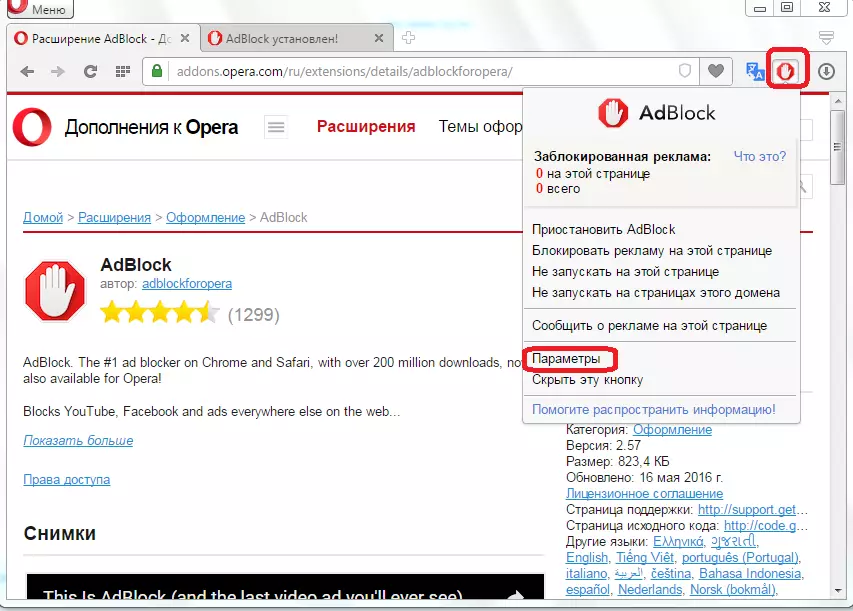
Dodoties uz Adblock pielāgošanas iestatījumiem, mēs varam novērot, ka parametru pirmais punkts "atrisina kādu neuzkrītošu reklāmu" atzīmē atzīme. Tas nozīmē, ka ne visu reklāmu bloķē šī paplašināšanās.
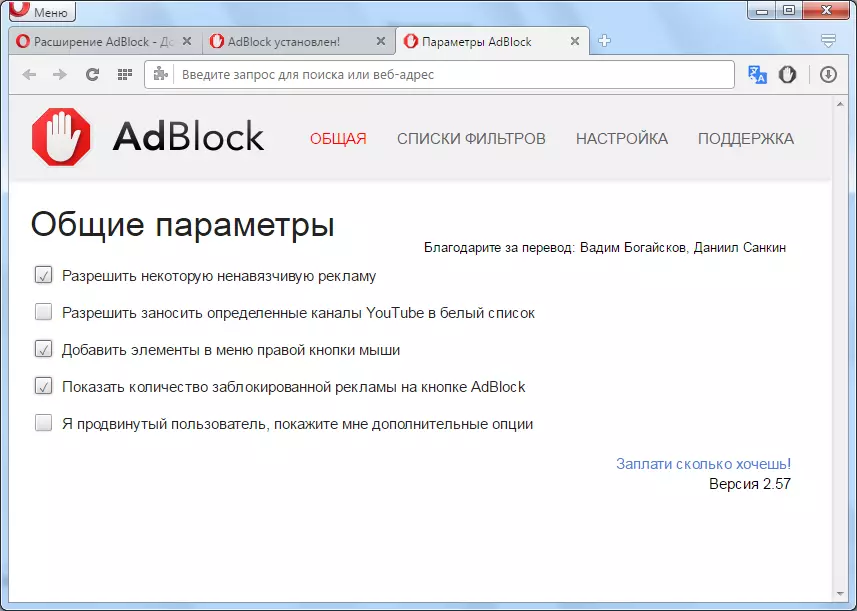
Lai pilnībā aizliegtu reklāmu, ņemiet atzīmi. Tagad gandrīz visi reklāmas saturs vietnēs tiks izbeigtas.
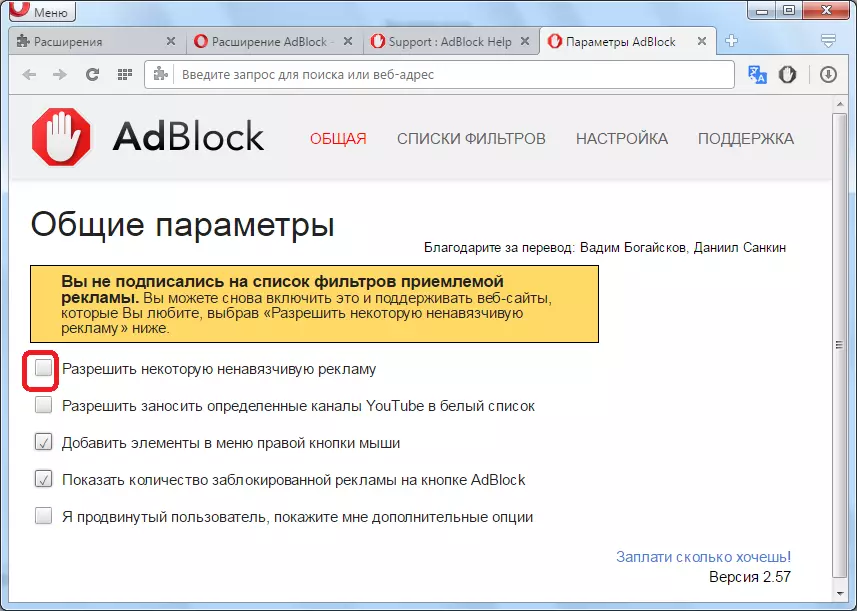
Instalējiet Adblock paplašinājumu operas pārlūkprogrammā
Kā redzat, ir divi galvenie veidi, kā bloķēt reklāmu operatora pārlūkprogrammā: izmantojot iegultos instrumentus un uzstādot trešās puses pievienojumprogrammas. Optimāla opcija ir tā, kurā abi dati par aizsardzības iespēju no reklāmas satura ir apvienoti kopā.
